Wysokiej jakości wyświetlacz o dużej rozdzielczości stał się istotnym atutem w marketingu nowoczesnych laptopów. Samsung postawił na szerokie ekrany, co sprawia, że zarówno komputery stacjonarne, jak i laptopy dążą do rywalizacji z produktami Apple. Systemy operacyjne również zaczynają wspierać wyświetlacze 4K. Niestety, mimo że sprzęt i systemy operacyjne są przystosowane do wyższych rozdzielczości, aplikacje nie nadążają za tym tempem. Wiele z nich wciąż nie obsługuje wysokich rozdzielczości DPI. System Windows 10 stara się rozwiązać ten problem dzięki funkcji skalowania, która jednak często prowadzi do zamazania tekstu w aplikacjach. Co więcej, skalowanie dotyczy głównie tekstu, co oznacza, że interfejs użytkownika w aplikacjach na ekranach o wysokiej rozdzielczości pozostaje mały. Użytkowanie tych programów może być uciążliwe, a dla osób z wadami wzroku – wręcz niemożliwe. Na szczęście istnieją sposoby na poprawienie małego interfejsu w aplikacjach wyświetlanych na ekranach o wysokiej rozdzielczości.
Jak naprawić mały interfejs w aplikacjach na ekranach o wysokiej rozdzielczości
Rozwiązanie pochodzi od Dana Antonielliego, który napotkał ten problem na swoim Surface Pro 4. Choć poprawka jest dostosowana do Surface Pro 4, można ją zastosować na każdym komputerze z systemem Windows 10. Wymaga to jedynie drobnej modyfikacji w rejestrze systemu Windows. Ta poprawka ma zastosowanie do wszystkich aplikacji, więc nie masz się co obawiać, że wpłynie na te, które nie mają problemu z małym interfejsem.
Edytowanie rejestru
Aby wprowadzić zmiany, otwórz edytor rejestru systemu Windows i przejdź do poniższej lokalizacji:
ComputerHKEY_LOCAL_MACHINESOFTWAREMicrosoftWindowsCurrentVersionSideBySide
Następnie utwórz nową wartość DWORD i nazwij ją „PreferExternalManifest”. Kliknij ją dwukrotnie i ustaw wartość na 1.
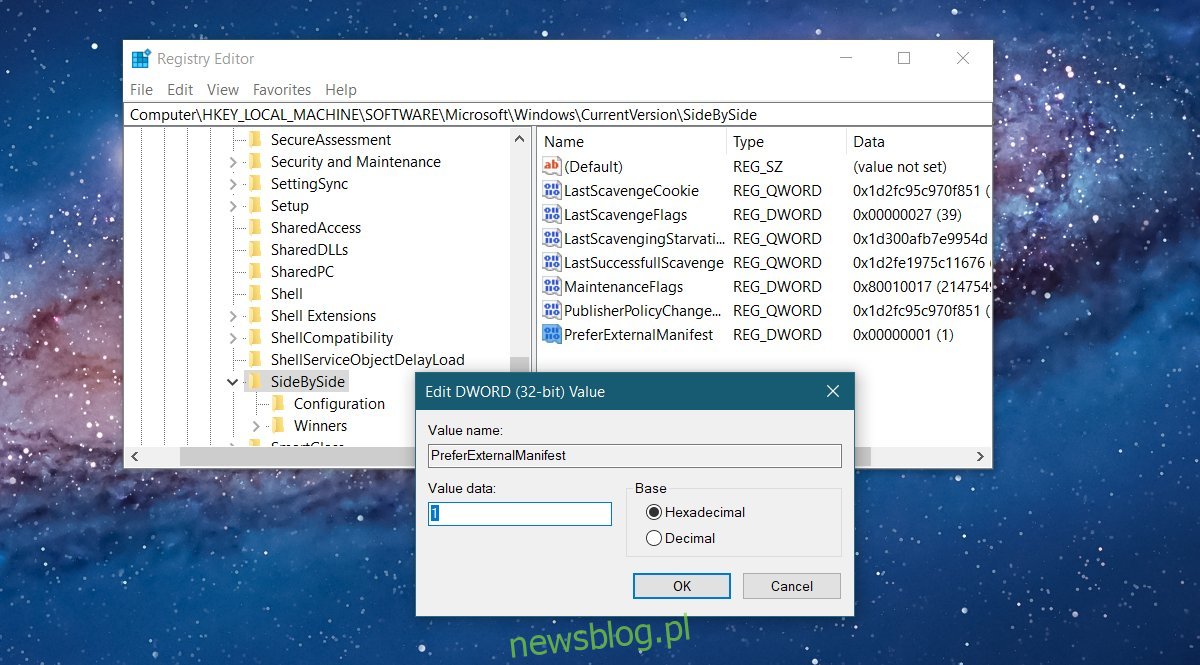
Zapisanie pliku manifestu
Teraz musisz zapisać plik manifestu w katalogu aplikacji, której interfejs chcesz poprawić. Dan Antonielli udostępnił ten plik wszystkim zainteresowanym. Prawdopodobnie plik zostanie pobrany jako plik tekstowy z rozszerzeniem TXT, więc będzie konieczna jego zmiana. Musisz zmienić jego nazwę.
Najpierw otwórz folder aplikacji, dla której chcesz dostosować interfejs. Dla przykładu użyjemy programu Photoshop CC. Otwórz następującą ścieżkę w Eksploratorze plików:
C:Program FilesAdobeAdobe Photoshop CC 2017
Poszukaj pliku, który uruchamia Photoshopa. Nazwa pliku to Photoshop.exe. Zanotuj ją i zmień nazwę pobranego pliku manifestu na Photoshop.exe.manifest. Skopiuj ten plik do lokalizacji, w której znajduje się Photoshop.exe. Aby to zrobić, będziesz potrzebować uprawnień administracyjnych. Po wykonaniu tych kroków otwórz Photoshopa, a interfejs powinien być teraz większy. Jeżeli tekst nadal jest zamazany, rozważ wyłączenie funkcji skalowania.
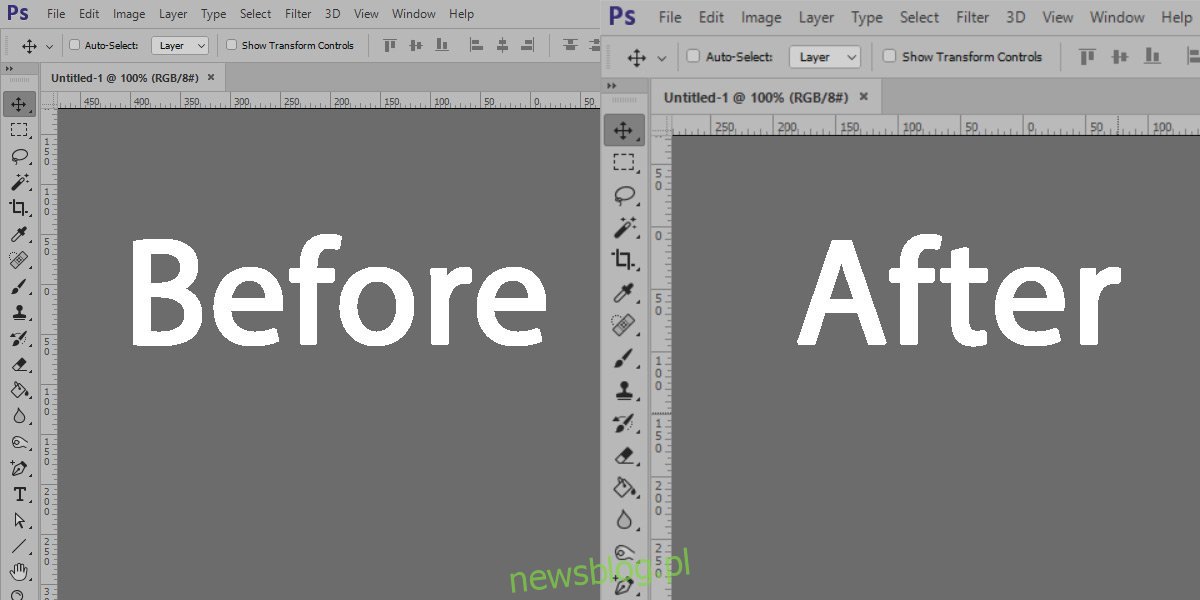
Możesz używać tego samego pliku manifestu dla różnych aplikacji. Testowaliśmy go z odtwarzaczem VLC i działał bez zarzutu.
newsblog.pl
Maciej – redaktor, pasjonat technologii i samozwańczy pogromca błędów w systemie Windows. Zna Linuxa lepiej niż własną lodówkę, a kawa to jego główne źródło zasilania. Pisze, testuje, naprawia – i czasem nawet wyłącza i włącza ponownie. W wolnych chwilach udaje, że odpoczywa, ale i tak kończy z laptopem na kolanach.